笔记本音频设备恢复方法(如何快速恢复笔记本的音频设备)
- 经验技巧
- 2025-01-09
- 72
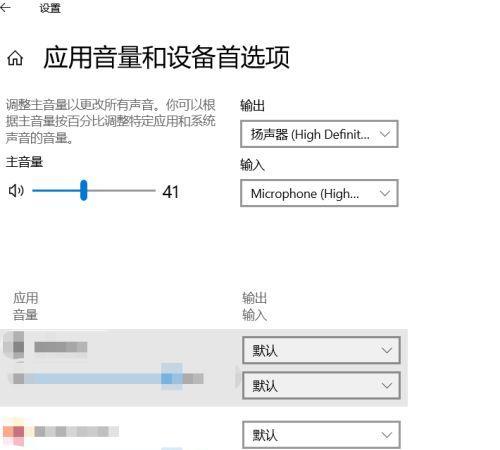
现在很多人都使用笔记本电脑进行工作或学习,但有时会遇到笔记本没有声音的情况,这让人非常苦恼。本文将介绍几种快速恢复笔记本音频设备的方法,希望对大家有所帮助。 检查...
现在很多人都使用笔记本电脑进行工作或学习,但有时会遇到笔记本没有声音的情况,这让人非常苦恼。本文将介绍几种快速恢复笔记本音频设备的方法,希望对大家有所帮助。
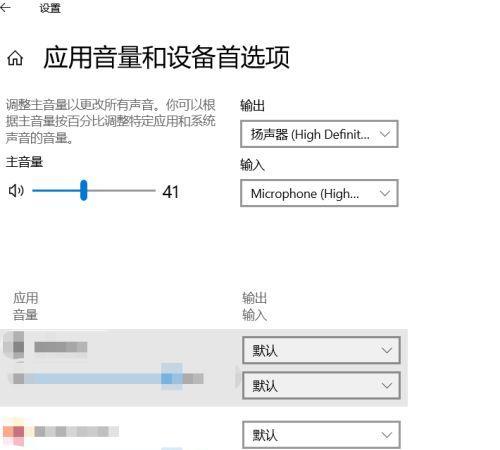
检查音量设置
当笔记本没有声音时,首先要检查的是音量设置。点击右下角的音量图标,看看是否有禁用声音或者音量调到了最小的情况。
检查设备管理器
如果音量设置没有问题,接下来需要打开设备管理器。在设备管理器中找到声音、视频和游戏控制器,确认音频设备是否有叹号或问号提示,如果有则需要更新驱动程序。
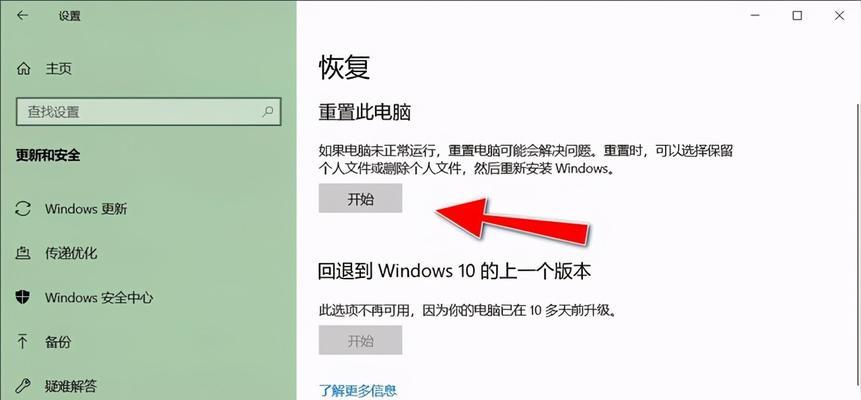
更新驱动程序
更新驱动程序可以解决大部分音频设备问题。打开设备管理器,在音频设备上右键,选择“更新驱动程序”,系统会自动搜索最新的驱动程序进行安装。
卸载驱动程序
如果更新驱动程序无效,可以尝试卸载驱动程序,再重新安装。在设备管理器中找到音频设备,右键选择“卸载设备”,确认后再重新启动电脑,系统会自动安装驱动程序。
检查音频线路
有时候笔记本没有声音的原因可能是音频线路的问题。可以拔掉耳机或扬声器的插头,再重新插入,看看是否可以恢复声音。
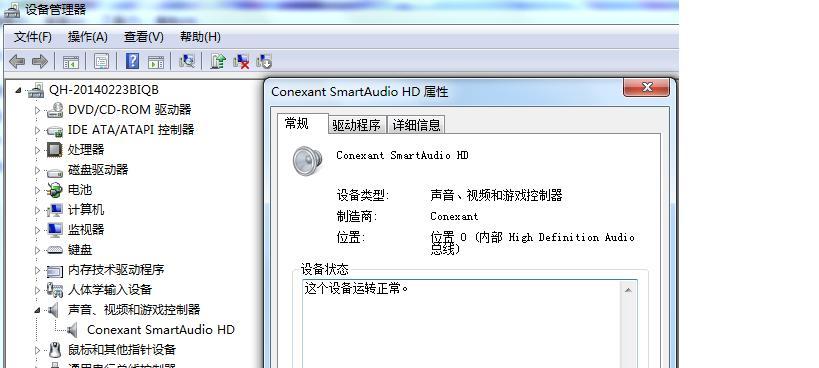
重启Windows音频服务
如果以上方法都无效,可以尝试重启Windows音频服务。按下Win+R键打开运行窗口,输入“services.msc”,找到“Windows音频”服务,右键点击“重启”。
检查硬件故障
如果以上所有方法都无效,很可能是硬件故障造成的。可以尝试用其他设备测试你的音频设备是否正常,如果还是没有声音,需要寻求专业人员维修。
使用系统还原
系统还原是一种比较极端的方法,在恢复笔记本音频设备前可以进行一次系统还原。按下Win+R键打开运行窗口,输入“rstrui.exe”,选择一个恢复点进行恢复。
更新系统补丁
有时候Windows系统的更新不及时也会导致音频设备出现问题。可以检查是否有未安装的系统补丁,安装后重启电脑。
使用杀毒软件扫描
有些恶意软件可能会对笔记本音频设备造成损害。可以使用杀毒软件进行扫描,清除可能的病毒和恶意软件。
清理垃圾文件
电脑运行一段时间后会产生大量的垃圾文件,这些文件也可能会影响音频设备的正常工作。可以使用系统自带的磁盘清理工具或第三方清理软件进行清理。
检查应用程序设置
有些应用程序可能会禁用笔记本的音频设备,需要进入应用程序的设置页面进行检查。
更新BIOS
BIOS是计算机的基本输入输出系统,也可能会对音频设备造成影响。可以进入计算机的BIOS页面进行更新。
重装操作系统
如果以上所有方法都无效,可以考虑重装操作系统。但需要注意备份重要文件和数据,以免丢失。
寻求专业维修
如果以上所有方法都无效,说明可能是硬件故障造成的,需要寻求专业人员维修。
笔记本没有声音是一个非常让人头疼的问题,但是大多数情况下可以通过简单的方法进行解决。在遇到这种问题时,不要慌张,可以按照本文提供的方法进行尝试,相信会有所帮助。
本文链接:https://www.zuowen100.com/article-8843-1.html

